Instrucciones de eliminación del troyano de acceso remoto PySilon
TroyanoConocido también como: Troyano de acceso remoto "PySilon"
Obtenga un escaneo gratuito y verifique si su computadora está infectada.
ELIMÍNELO AHORAPara usar el producto con todas las funciones, debe comprar una licencia para Combo Cleaner. 7 días de prueba gratuita limitada disponible. Combo Cleaner es propiedad y está operado por RCS LT, la empresa matriz de PCRisk.
¿Qué tipo de malware es PySilon?
PySilon es un troyano de acceso remoto (RAT) escrito en el lenguaje de programación Python. El malware dentro de esta clasificación permite el acceso remoto y el control sobre las máquinas infectadas. PySilon es un programa multifuncional que puede ejecutar varios comandos en sistemas y tiene amplias funcionalidades de espionaje/robo de datos.
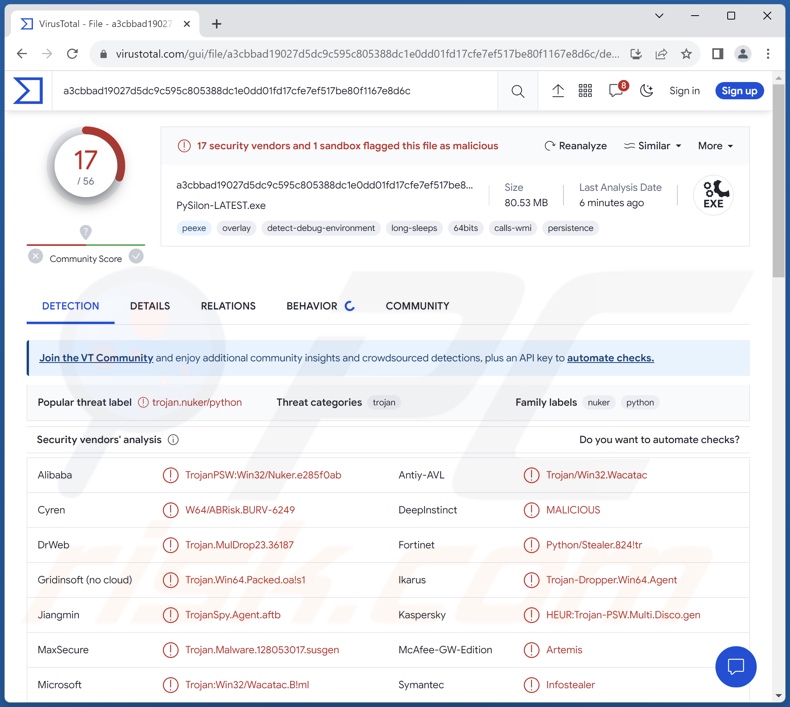
Resumen del malware PySilon
Como se mencionó en la introducción, PySilon es un RAT diseñado para permitir el acceso/control remoto sobre los dispositivos infectados. Este troyano puede escalar sus privilegios y obtener permisos de administrador. También puede ejecutar comandos de símbolo del sistema (CMD).
PySilon utiliza mecanismos antidetección; puede detectar cuando se lanza en una máquina virtual (por ejemplo, VMWare, VirtualBox, etc.). Otra medida que utiliza este malware es la autoterminación y la eliminación de los restos de la infección. PySilon puede ver los procesos en ejecución y terminarlos.
El RAT puede examinar los archivos del sistema/usuario y exfiltrarlos (descargarlos). Dado que este troyano puede infiltrarse (cargar) y ejecutar archivos, podría utilizarse para causar infecciones en cadena. Aunque, en teoría, esta funcionalidad podría utilizarse para introducir casi cualquier tipo de malware en el sistema comprometido, esta función suele operar dentro de ciertas especificaciones/limitaciones.
Las capacidades del spyware PySilon incluyen tomar capturas de pantalla, grabar la pantalla/escritorio, grabar y transmitir audio en directo a través del micrófono y tomar instantáneas a través de la cámara web. Este programa tiene capacidades de keylogging (es decir, grabación de pulsaciones de teclas) que permiten a los atacantes obtener toda la información tecleada por las víctimas. Además, PySilon puede bloquear la entrada del ratón y del teclado.
De los navegadores, este RAT puede extraer historiales de navegación, cookies de Internet, y credenciales de inicio de sesión guardadas (nombres de usuario/contraseñas). También puede extraer contraseñas WiFi y tokens de Discord.
PySilon también tiene funcionalidades de clipper, es decir, puede reemplazar las direcciones de criptobilletes copiadas en el portapapeles y sustituirlas por las que son propiedad de los ciberdelincuentes, desviando así las transacciones salientes de criptodivisas. El troyano puede bloquear los sistemas de las víctimas provocando errores de pantalla azul de la muerte o lanzando un ataque de bomba fork.
Cabe destacar que los desarrolladores de malware suelen mejorar su software y sus metodologías. Por lo tanto, las posibles versiones futuras de PySilon podrían tener capacidades adicionales o diferentes. Por ejemplo, según el material promocional de esta RAT, algunas de las funciones previstas son el robo de datos guardados de tarjetas de crédito, la obtención de sesiones de aplicaciones populares (por ejemplo, Exodus, MetaMask, Minecraft, Roblox, Steam, etc.), la infiltración de ransomware y capacidades de minería de criptomonedas.
En resumen, la presencia de software como PySilon en los dispositivos puede provocar múltiples infecciones del sistema, disminución del rendimiento o fallos del sistema, pérdida de datos, graves problemas de privacidad, pérdidas financieras y robo de identidad.
| Nombre | Troyano de acceso remoto "PySilon" |
| Tipo de amenaza | Troyano, troyano de acceso remoto (RAT), virus ladrón de contraseñas, malware bancario, spyware. |
| Nombres de detección | DrWeb (Trojan.MulDrop23.36187), Fortinet (Python/Stealer.824!tr), Ikarus (Trojan-Dropper.Win64.Agent), Kaspersky (HEUR:Trojan-PSW.Multi.Disco.gen), Microsoft (Trojan:Win32/Wacatac.B!ml), Lista completa de detecciones (VirusTotal) |
| Síntomas | Los troyanos están diseñados para infiltrarse sigilosamente en el ordenador de la víctima y permanecer ocultos, por lo que no se aprecian síntomas particulares en una máquina infectada. |
| Métodos de distribución | Adjuntos de correo electrónico infectados, anuncios maliciosos en línea, ingeniería social, "cracks" de software. |
| Daños | Robo de contraseñas e información bancaria, suplantación de identidad, incorporación del ordenador de la víctima a una botnet. |
| Eliminación de Malware |
Para eliminar posibles infecciones de malware, escanee su computadora con un software antivirus legítimo. Nuestros investigadores de seguridad recomiendan usar Combo Cleaner. Descargue Combo Cleaner para WindowsEl detector gratuito verifica si su equipo está infectado. Para usar el producto con todas las funciones, debe comprar una licencia para Combo Cleaner. 7 días de prueba gratuita limitada disponible. Combo Cleaner es propiedad y está operado por RCS LT, la empresa matriz de PCRisk. |
Ejemplos de troyanos de acceso remoto
Loda, SuperBear, QuiteRAT y JanelaRAT son sólo algunos ejemplos de RAT que hemos investigado recientemente. Estos troyanos suelen ser muy versátiles y tienen un amplio campo de aplicación. Sin embargo, independientemente de lo polifacético o específico que sea un software malicioso, su presencia en un sistema pone en peligro la integridad del dispositivo y la seguridad del usuario. Por lo tanto, todas las amenazas deben eliminarse inmediatamente tras su detección.
¿Cómo se infiltró PySilon en mi ordenador?
En el momento de escribir estas líneas, los desarrolladores de PySilon lo promocionan en Internet, por lo que la forma en que se propaga este RAT puede variar en función de los ciberdelincuentes que lo utilicen. El malware se propaga principalmente utilizando tácticas de phishing e ingeniería social.
Entre las técnicas de distribución más utilizadas se encuentran: drive-by downloads (descargas furtivas/engañosas), estafas en línea, adjuntos o enlaces maliciosos en correo basura (p. ej., correos electrónicos, DM/PM, SMS, etc.), malvertising, fuentes de descarga poco fiables (p. ej., freeware y sitios web gratuitos de alojamiento de archivos, redes de intercambio Peer-to-Peer, etc.), contenidos pirateados, herramientas ilegales de activación de software ("cracks") y actualizaciones falsas.
Algunos programas maliciosos pueden incluso autoproliferarse a través de redes locales y dispositivos de almacenamiento extraíbles (por ejemplo, memorias USB, discos duros externos, etc.).
El software malicioso suele camuflarse o venir incluido en programas o soportes normales. Los archivos infecciosos pueden tener varios formatos, por ejemplo, ejecutables (.exe, .run, etc.), archivos comprimidos (RAR, ZIP, etc.), documentos (Microsoft Office, Microsoft OneNote, PDF, etc.), JavaScript, etc. Una vez que se inicia, se ejecuta o se abre un archivo de este tipo, se desencadena la cadena de infección.
¿Cómo evitar la instalación de malware?
Recomendamos encarecidamente tener cuidado al navegar, ya que los contenidos falsos y maliciosos en línea suelen parecer auténticos e inofensivos. También hay que tener precaución con los correos electrónicos entrantes y otros mensajes. No se deben abrir los archivos adjuntos o enlaces encontrados en correos sospechosos, ya que pueden ser virulentos.
Otra recomendación es descargar sólo de fuentes oficiales y verificadas. Además, todos los programas deben activarse y actualizarse utilizando funciones/herramientas legítimas, ya que las herramientas de activación ilegales ("cracks") y las actualizaciones de terceros pueden contener malware.
Debemos insistir en la importancia de tener instalado y actualizado un antivirus de confianza. Debe utilizarse un software de seguridad para realizar análisis periódicos del sistema y eliminar las amenazas y problemas detectados. Si cree que su ordenador ya está infectado, le recomendamos que ejecute un análisis con Combo Cleaner Antivirus para Windows para eliminar automáticamente el malware infiltrado.
Captura de pantalla del constructor de PySilon RAT (fuente: cyble.com):
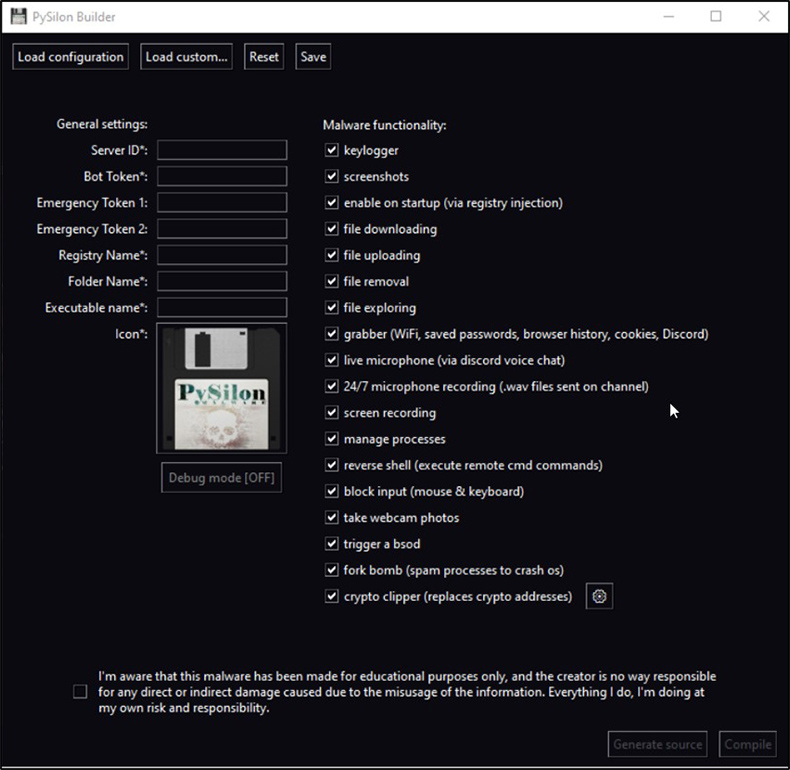
Actualización 26 de octubre de 2023 – Se ha observado que PySilon RAT se distribuye bajo la apariencia de software genuino y herramientas de "cracking". Es probable que estos archivos estén alojados en sitios de alojamiento de archivos gratuitos y de software gratuito.
Los nombres de archivo conocidos incluyen:
- Adobe Photoshop.exe
- Chromedriver.exe
- cmdassist.exe
- nitrogen+checker.exe
- Synapse Launcher.exe
- VF_V2 Visual efects + fps unlocker.exe
- Windows Defender.exe
- Windows-MSDEV-v1.8-nonUWPapp.exe
- WinSecureInstaller.exe
- WindowsUpdate.exe
Eliminación automática instantánea de malware:
La eliminación manual de amenazas puede ser un proceso largo y complicado que requiere conocimientos informáticos avanzados. Combo Cleaner es una herramienta profesional para eliminar malware de forma automática, que está recomendado para eliminar malware. Descárguelo haciendo clic en el siguiente botón:
DESCARGAR Combo CleanerSi decide descargar este programa, quiere decir que usted está conforme con nuestra Política de privacidad y Condiciones de uso. Para usar el producto con todas las funciones, debe comprar una licencia para Combo Cleaner. 7 días de prueba gratuita limitada disponible. Combo Cleaner es propiedad y está operado por RCS LT, la empresa matriz de PCRisk.
Menú de acceso rápido:
- ¿Qué es PySilon?
- PASO 1. Eliminación manual del malware PySilon.
- PASO 2. Comprobar si su ordenador está libre de virus.
¿Cómo eliminar malware manualmente?
MLa eliminación manual de malware es una tarea complicada - normalmente es mejor dejar que los programas antivirus o anti-malware lo hagan automáticamente. Para eliminar este malware recomendamos utilizar Combo Cleaner Antivirus para Windows.
Si desea eliminar el malware manualmente, el primer paso es identificar el nombre del malware que está intentando eliminar. He aquí un ejemplo de un programa sospechoso que se ejecuta en el ordenador de un usuario:

Si ha comprobado la lista de programas que se ejecutan en su ordenador, por ejemplo, utilizando el administrador de tareas, y ha identificado un programa que parece sospechoso, debe continuar con estos pasos:
 Descargar un programa llamado Autoruns. Este programa muestra las aplicaciones de inicio automático, el Registro y las ubicaciones del sistema de archivos:
Descargar un programa llamado Autoruns. Este programa muestra las aplicaciones de inicio automático, el Registro y las ubicaciones del sistema de archivos:

 Reiniciar su ordenador en Modo Seguro:
Reiniciar su ordenador en Modo Seguro:
Usuarios de Windows XP y Windows 7: Inicie su ordenador en Modo Seguro. Haga clic en Inicio, en Apagar, en Reiniciar y en Aceptar. Durante el proceso de inicio del ordenador, pulse la tecla F8 del teclado varias veces hasta que aparezca el menú de opciones avanzadas de Windows y, a continuación, seleccione Modo seguro con funciones de red en la lista.

Vídeo que demuestra cómo iniciar Windows 7 en "Modo seguro con funciones de red":
Usuarios de Windows 8: Iniciar Windows 8 en Modo seguro con funciones de red - Vaya a la pantalla de inicio de Windows 8, escriba Avanzado, en los resultados de la búsqueda seleccione Configuración. Haga clic en Opciones avanzadas de inicio, en la ventana abierta "Configuración general del PC", seleccione Inicio avanzado.
Haga clic en el botón "Reiniciar ahora". Su ordenador se reiniciará en el "Menú de opciones avanzadas de inicio". Haga clic en el botón "Solucionar problemas" y, a continuación, en el botón "Opciones avanzadas". En la pantalla de opciones avanzadas, haga clic en "Configuración de inicio".
Haga clic en el botón "Reiniciar". Su PC se reiniciará en la pantalla de Configuración de inicio. Pulse F5 para arrancar en Modo seguro con funciones de red.

Vídeo que demuestra cómo iniciar Windows 8 en "Modo seguro con funciones de red":
Usuarios de Windows 10: Haga clic en el logotipo de Windows y seleccione el icono de Encendido. En el menú que se abre, haga clic en "Reiniciar" mientras mantiene pulsada la tecla "Mayús" del teclado. En la ventana "elegir una opción" haga clic en "Solucionar problemas", a continuación seleccione "Opciones avanzadas".
En el menú de opciones avanzadas seleccione "Configuración de inicio" y haga clic en el botón "Reiniciar". En la siguiente ventana pulse la tecla "F5" de su teclado. Esto reiniciará su sistema operativo en modo seguro con funciones de red.

Vídeo que demuestra cómo iniciar Windows 10 en "Modo seguro con funciones de red":
 Extraer el archivo descargado y ejecutar el archivo Autoruns.exe.
Extraer el archivo descargado y ejecutar el archivo Autoruns.exe.

 En la aplicación Autoruns, haga clic en "Opciones" en la parte superior y desmarque las opciones "Ocultar ubicaciones vacías" y "Ocultar entradas de Windows". Tras este procedimiento, haga clic en el icono "Actualizar".
En la aplicación Autoruns, haga clic en "Opciones" en la parte superior y desmarque las opciones "Ocultar ubicaciones vacías" y "Ocultar entradas de Windows". Tras este procedimiento, haga clic en el icono "Actualizar".

 Revisar la lista proporcionada por la aplicación Autoruns y localizar el archivo de malware que desea eliminar.
Revisar la lista proporcionada por la aplicación Autoruns y localizar el archivo de malware que desea eliminar.
Anote su ruta completa y su nombre. Tenga en cuenta que algunos programas maliciosos ocultan nombres de procesos bajo nombres de procesos legítimos de Windows. En esta fase, es muy importante evitar eliminar archivos del sistema. Una vez localizado el programa sospechoso que desea eliminar, haga clic con el botón derecho del ratón sobre su nombre y elija "Eliminar".

Después de eliminar el malware a través de la aplicación Autoruns (esto garantiza que el malware no se ejecutará automáticamente en el siguiente inicio del sistema), debe buscar el nombre del malware en su ordenador. Asegúrese de activar los archivos y carpetas ocultos antes de continuar. Si encuentra el nombre de archivo del malware, asegúrese de eliminarlo.

Reinicie el ordenador en modo normal. Al seguir estos pasos se debería eliminar el malware de su ordenador. Tenga en cuenta que la eliminación manual de amenazas requiere conocimientos informáticos avanzados. Si no dispone de estos conocimientos, deje la eliminación de malware en manos de programas antivirus y antimalware.
Es posible que estos pasos no funcionen con infecciones avanzadas de malware. Como siempre, es mejor prevenir la infección que intentar eliminar el malware más tarde. Para mantener el ordenador seguro, instale las últimas actualizaciones del sistema operativo y utilice software antivirus. Para asegurarse de que su ordenador está libre de infecciones de malware, le recomendamos que lo analice con Combo Cleaner Antivirus para Windows.
Preguntas frecuentes (FAQ)
Mi ordenador está infectado con el malware PySilon, ¿debo formatear mi dispositivo de almacenamiento para deshacerme de él?
La eliminación del malware no suele requerir formateo.
¿Cuáles son los principales problemas que puede causar el malware PySilon?
Las amenazas que plantea una infección dependen de las funcionalidades del malware y del modus operandi de los ciberdelincuentes. PySilon es un RAT - un programa que permite el acceso/control remoto sobre dispositivos, y tiene varias capacidades. PySilon puede causar múltiples infecciones del sistema, disminución del rendimiento o fallos del sistema, pérdida de datos, graves problemas de privacidad, pérdidas financieras y robo de identidad.
¿Cuál es el propósito del malware PySilon?
El malware se utiliza principalmente para obtener beneficios económicos. Sin embargo, los ciberdelincuentes también pueden emplear software malicioso para divertirse o interrumpir procesos (por ejemplo, sitios, servicios, empresas, etc.). Los ataques de malware pueden ser oportunistas o estar motivados por rencores personales, hacktivismo e incluso razones políticas/geopolíticas.
¿Cómo se infiltró el malware PySilon en mi ordenador?
Los programas maliciosos se propagan principalmente a través de drive-by downloads, correo basura, canales de descarga poco fiables (por ejemplo, sitios web de alojamiento de archivos gratuitos, redes de intercambio P2P, etc.), herramientas ilegales de activación de software ("cracks"), actualizadores falsos, estafas en línea y publicidad maliciosa. Además, algunos programas maliciosos pueden propagarse por sí mismos a través de redes locales y dispositivos de almacenamiento extraíbles.
¿Me protegerá Combo Cleaner del malware?
Sí, Combo Cleaner está diseñado para eliminar todo tipo de amenazas. Puede detectar y eliminar prácticamente todas las infecciones de malware conocidas. Tenga en cuenta que es esencial realizar un análisis completo del sistema, ya que los programas maliciosos sofisticados suelen esconderse en las profundidades de los sistemas.
Compartir:

Tomas Meskauskas
Investigador experto en seguridad, analista profesional de malware
Me apasiona todo lo relacionado con seguridad informática y tecnología. Me avala una experiencia de más de 10 años trabajando para varias empresas de reparación de problemas técnicos y seguridad on-line. Como editor y autor de PCrisk, llevo trabajando desde 2010. Sígueme en Twitter y LinkedIn para no perderte nada sobre las últimas amenazas de seguridad en internet.
El portal de seguridad PCrisk es ofrecido por la empresa RCS LT.
Investigadores de seguridad han unido fuerzas para ayudar a educar a los usuarios de ordenadores sobre las últimas amenazas de seguridad en línea. Más información sobre la empresa RCS LT.
Nuestras guías de desinfección de software malicioso son gratuitas. No obstante, si desea colaborar, puede realizar una donación.
DonarEl portal de seguridad PCrisk es ofrecido por la empresa RCS LT.
Investigadores de seguridad han unido fuerzas para ayudar a educar a los usuarios de ordenadores sobre las últimas amenazas de seguridad en línea. Más información sobre la empresa RCS LT.
Nuestras guías de desinfección de software malicioso son gratuitas. No obstante, si desea colaborar, puede realizar una donación.
Donar
▼ Mostrar discusión